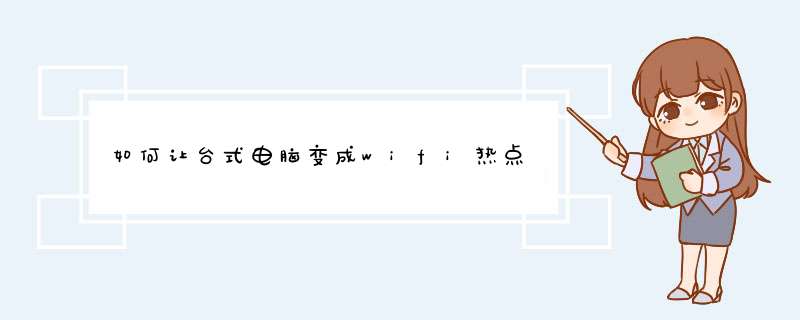
1、打开“开始”菜单,在搜索框中输入“cmd”,然后右键,选择“以管理员身份运行”,打开命令提示符窗口。
2、在命令提示符中输入“netsh wlan set hostednetwork mode=allow ssid=wifi key=0123456789 ”,然后回车,等待设置完成。完成后不要关闭窗口,后续将会用到。
其中ssid是设置WiFi热点的名称,key是WiFi热点的密码。
3、然后点击任务栏右侧“网络”图标,打开网络和共享中心界面。
4、点击“更改适配器设置”,进入“网络连接”界面,然后会看到“本地连接”、“无线网络连接”、“无线网络连接2(或者3或者4...)”、
5、右击“本地连接”,选择打开“属性”设置界面。
6、点击“共享”选项卡,勾选“允许其他网络用户通过此计算机的Internet连接来连接网络”,然后在下拉列表中选择“无线网络连接2(或者3或者4...)”,点击“确定”。
7、完成后返回到“网络连接”界面,查看“本地连接”下是否出现“网络,共享的”字符。若出现则说明设置成功,否则重复上述 *** 作。
8、最后开启WiFi热点即可,在命令提示符窗口中输入“netsh wlan start hostednetwork”
9、然后点击任务栏右侧的“网络”图标,查看是否存在WiFi热点,或者使用手机查看WiFi热点是否可用。
注意事项
如果需要关闭WiFi热点,则使用“netsh wlan stop hostednetwork”命令即可。
也可以使用其他软件或者工具开启WiFi热点,比如百度WiFi,360免费WiFi等
1、点击左下角开始菜单选择运行,或者通过快捷命令win+r打开运行对话框。
2、运行对话框内输入cmd进入管理员界面。
3、通过输入命令行netsh wlan show profiles来获取所有用户配置文件,其中所有用户配置文件给出的结果为当前电脑连接过的wifi名称。
4、过输入命令行netsh wlan show profile name="wifi名称"key=clear来查看想要的结果,格式一定不要错误。
5、结果中查看安全设置下的关键内容即为wifi密码。
电脑普遍的使用,让我们感受到互联网的强大,那电脑怎么设置wifi呢?接下来我们就来好好的了解下电脑设置wifi的有哪些方法,一起往下看吧!
电脑设置wifi,方法一
1、用网线连接笔记本和无线路由器的LAN口,这一步不能用无线替代有线网路。因为部分无线路由器预设不允许用无线连接路由器并进行配置,需要手动开启才行。
2、打开IE流览器,在位址栏中输入192.168.1.1,输入预设的用户名和密码。目前大部分无线路由器的初始IP位址都是192.168.1.1,当然也有可能是192.168.0.1预设使用者名和密码常是admin、admin,root、root这两对。
3、在win7系统下,设置IP位址需要到开始功能表→控制台→网路和Inter→查看网路状态和任务→更改适配器配置→本地连接→右键选择“属性”→Inter协定版本4(TCP/IP V4)→属性→选择“使用下面的IP位址”输入IP位址192.168.1.2、子网路遮罩255.255.255.0、预设闸道器192.168.1.1,在下方的DNS伺服器中输入本地的DNS伺服器的IP或者使用192.168.1.1这个位址。
电脑设置wifi,方法二
1、以管理员身份运行命令提示符: “开始”---在搜索栏输入“cmd”----右键以“管理员身份运行”。
2、启用并设定虚拟WiFi网卡:运行命令:sh wlan set hostedneork mode=allow ssid=wuminPC key=wuminWiFi (注意:上边命令"ssid"后红字为网路名称,自己随便命名,比如wuminPC可改为MyWiFi等等,自己喜欢怎么命名都行 "Key"后边红字为密码,自己随便命名,比如wuminWiFi 可以改为12345678,总之自己命名就可以了,
不一定非得这个网路名称,这个密码,密码8位元以上最好)此命令有三个参数.
mode:是否启用虚拟WiFi网卡,改为disallow则为禁用。ssid:无线网名称,最好用英文(以wuminPC为例),即要设定的wifi名称。key:无线网密码,八个以上字元(以wuminWiFi为例),即你要设定的wifi密码。以上三个参数可以单独使用,例如只使用mode=disallow可以直接禁用虚拟Wifi网卡。相信以前用过DOS的人都知道怎么运行命令了,那就是输入按回车sh wlan set hostedneork mode=allow ssid=wuminPC key=wuminWiFi。
3、然后再打开“网路和共用中心”--“更改适配器设置”看看是不是多了一项,若果有多出的这一项“Microsoft Virtual WiFi Miniport Adapter”,那么说明你前边的设置是真确的。
4、开启成功,网路连接中会多出一个网卡为“Microsoft Virtual WiFi Miniport Adapter”的无线。为方便起见,将其重命名为虚拟WiFi。若没有,只需更新无线网卡驱动就OK了。 设置Inter连接共用:在“网路连接”视窗中,按右键已连接到Inter的网路连接,选择“属性”→“共用”,勾上“允许其他······连接(N)”并选择“虚拟WiFi”。
5、确定之后,提供共用的网卡图示旁会出现“共用的”字样,表示“宽频连线”已共用至“虚拟WiFi。
6、开启无线网路:继续在命令提示符中运行:sh wlan start hostedneork,当然可以新建一个记事本档复制:sh wlan start hostedneork然后另存为:启动WIFI热点.bat,
下次开机的时候只需要以“管理员身份运行”就启动了。至此,虚拟WiFi的红叉叉消失,WiFi基站已组建好,主机设置完毕。iphone,touch,笔记本,带WiFi模组的手机等子机搜索到无线网路wuminPC,输入密码wuminWiFi,就能共用上网啦。
以上就是电脑设置wifi
欢迎分享,转载请注明来源:内存溢出

 微信扫一扫
微信扫一扫
 支付宝扫一扫
支付宝扫一扫
评论列表(0条)